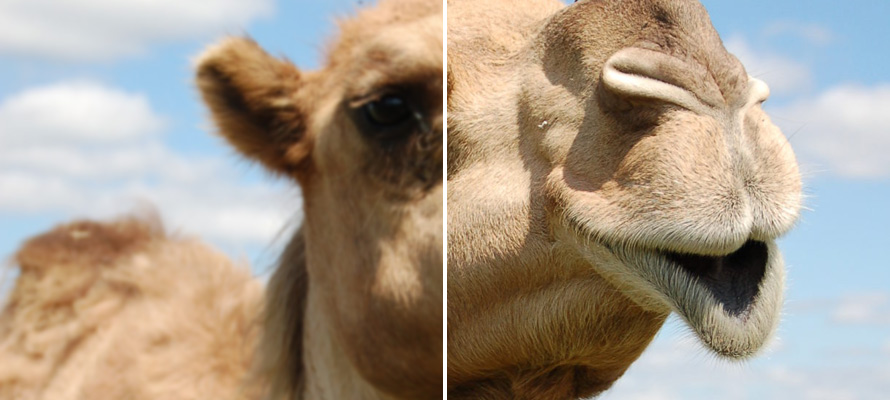現状、低解像度・低画質の動画を高解像度・高画質にするには、AI(人工知能)の下位分野である「機械学習」、および機械学習の一分野にあたる「ディープラーニング(深層学習)」テクノロジーで簡単に実現できます。
だが、このようなAIに対応したソフトは、ほとんどは有料で値段が高くてびっくりです。無料で使えるものがあれば、その方がいいという方も多いでしょう。
今回の記事では、GitHubで公開され、完全にフリーでオープンソースの動画高画質化AIソフトを紹介します。
目次
(1)完全無料でロゴなしの動画高画質化AIフリーソフト4選
結論から言えば、無料なAI高画質化ソフトなら、機能性、操作性、安定性、快適性などの方面でまだ成長の余地がかなりあります。
もし、高性能と使いやすさを兼ね備えたものを求めるなら、「Topaz Video AI」を断然おすすめします。驚異的なクオリティを実現して、既存ソフトとは次元が違うと言って良いと思います。

DVで撮影したSD動画(360pまたは480p)でも、古いDVD(標準解像度は720p)映画でも、フルHD(1080p)/4Kは当然、さらに8K/16kのような超高画質までアップスケーリングすることも簡単にできまます。
次の内容は、誰でもGitHubからダウンロードとインストール可能な動画高画質化AIフリーソフトをピックアップして紹介します。
1. Video2X
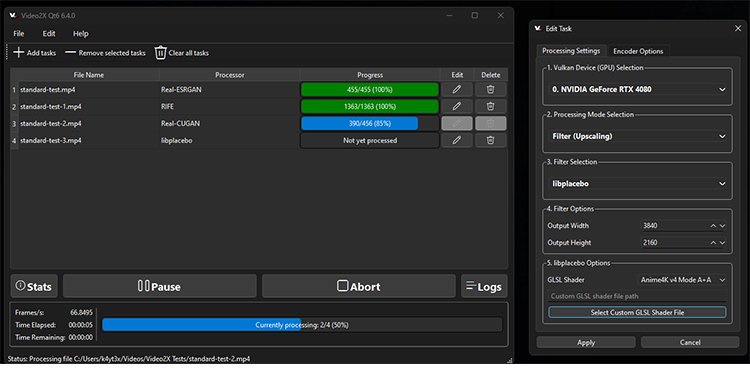
Video2Xは、Python3で記述したWaifu2X、Anime4K、SRMD、およびRealSRをベースにして作られるアップスケーリングソフトです。
動画・GIF・静止画像を低解像度・低画質から4Kまで拡大することができるのが強みです。
動画を処理するとき、まずFFmpegを使って動画を連続写真一枚一枚に分解しており、Waifu2Xでこれらの写真を一枚ずつ編集・加工していきます。その後、再びFFmpegで編集・加工済みの写真を動画に合成してしまえば終了ということです。
現時点で、アニメやイラストの映像のみに対して良い結果を得られるが、実写の映像ならば、期待通りの効果が得にくいという感じがあります。
詳細ページの上でサンプル動画のリンクが掲載されているのでサンプル動画をご覧の上、使用をご検討ください。
また、このプログラムはGUIでは無くコマンドラインから操作することとなり、未経験者・初心者の方にとってハードルが高いと思います。
それに、日本語の分かりやすい解説ガイドやチュートリアルがまだほとんどないので、挫折しやすいのが現実です。
Video2Xを使用した動画高画質化の実例(公式ページより引用)
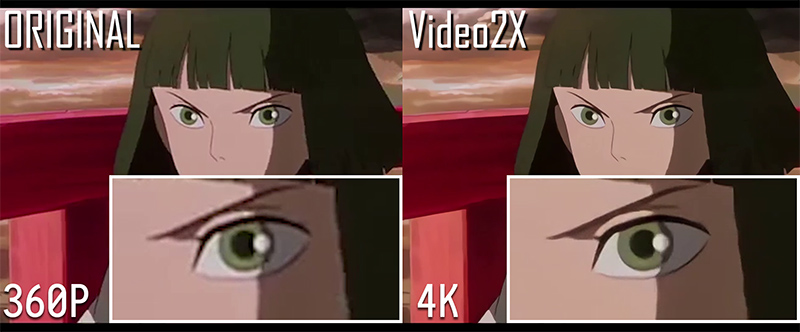
2. REAL-Video-Enhancer
【動作環境】:Windows、Linux、macOS
【対応言語】:英語
【ソフトの更新状況】:更新中
【詳細ページ】:https://github.com/TNTwise/REAL-Video-Enhancer
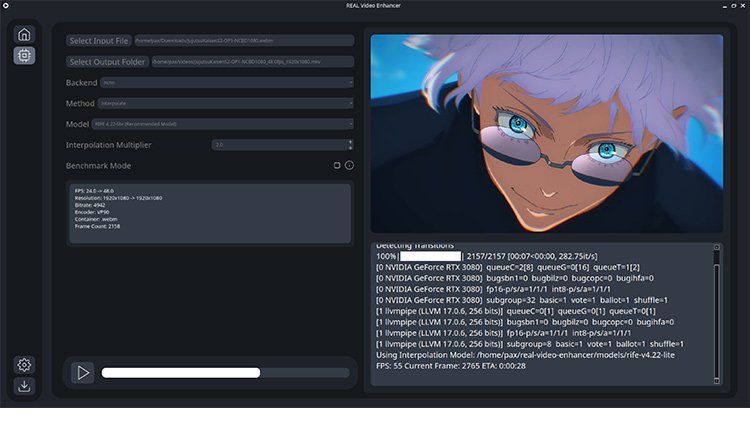
REAL-Video-Enhancerは、「フレーム補間」と「映像の高解像度化(アップスケーリング)」を行えるオープンソースのソフトウェアです。
もともとはLinux向けに提供されていた「Rife ESRGAN App」を改良・再設計したもので、RIFE(AIベースの補間アルゴリズム)やESRGAN(超解像技術)を活用することで、滑らかで高画質な映像を生成できます。
特に、フレーム数の少ない古い動画や、低解像度の映像の画質を大幅に向上させるのに効果的です。
主な特徴として、
- Windows・Linux・macOSに対応する
- Discordのプロフィールにステータスを表示できるDiscord RPCのサポート
- 映像の自然な切り替わりを維持するシーンチェンジ検出
- 最新のレンダリング結果を確認できるプレビュー機能
- NVIDIA製GPU向けのTensorRTや、幅広いハードウェアに対応するNCNNを活用した高効率なAI推論処理
などが挙げられます。
3. Waifu2x-Extension-GUI
【動作環境】:Windows
【対応言語】:英語、中国語
【ソフトの更新状況】:更新中
【詳細ページ】:https://github.com/AaronFeng753/Waifu2x-Extension-GUI
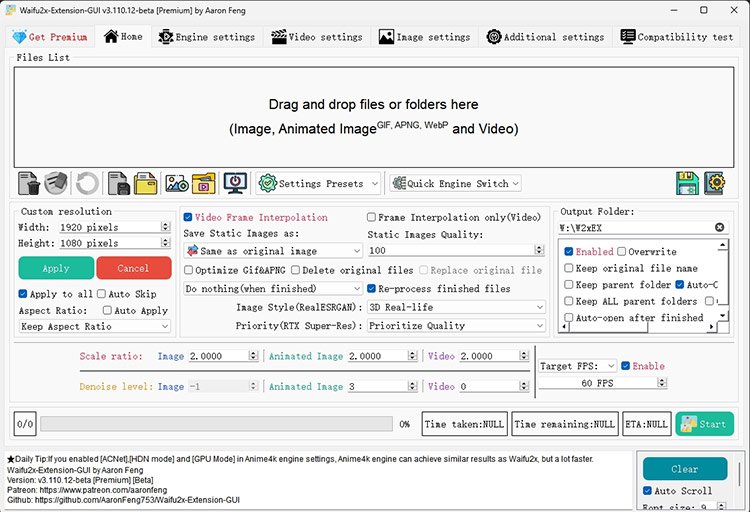
Waifu2x-Extension-GUIは、動画、画像やGIFのアップスケーリングおよびフレームの補間ができるオープンソースのソフトです。
Waifu2x-ncnn-vulkanとWaifu2x-converterアルゴリズムに基づいて統合されたWaifu2xの派生ソフトとして、2D&3D静止画像とGIFファイルの高画質化に強いという特徴があります。そのため、Waifu2x-Extension-GUIは写真とグラフィックのカテゴリに分類されているのも一般的です。
一方、動画の高画質化はより複雑で高度な計算を大量に行う必要があるので、Waifu2x-Extension-GUIはやや機能不足っぽいです。
詳細ページでは、動画の画質(解像度)をどこまで上げられるかとはっきり明記されたことはなかったので、あまり期待しすぎないほうがいいと思います。
メリットとして挙げられるの「フレーム補間」機能です。低解像度の動画をAIで高画質に拡大しながら、自動的にフレームを(最大120fpsまで)補間して動きを滑らかにすることができます。また、ビデオフレームの自動分析と計算により、動画の高画質化処理を効率よく行うことができるようにしているようです。
ちなみに、Waifu2x-Extension-GUIはGUI(ユーザーインターフェース)ベースのソフトなので、初心者の方にとって気軽に始めることができます。
Waifu2x-Extension-GUIを使用した動画高画質化の実例(公式ページより引用)
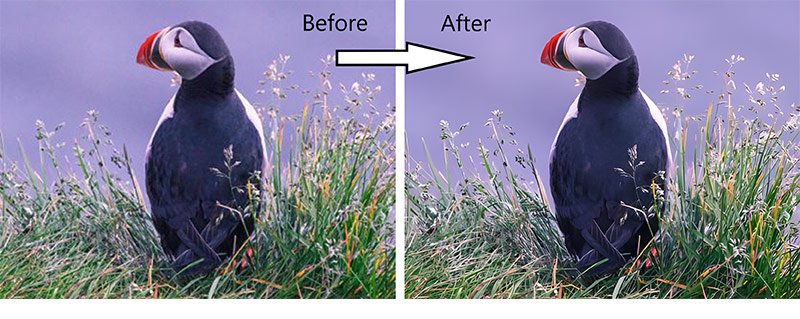

4. Cupscale
【動作環境】:Windows
【対応言語】:英語
【ソフトの更新状況】:2021年9月8日をもって更新中止
【詳細ページ】:https://github.com/n00mkrad/cupscale
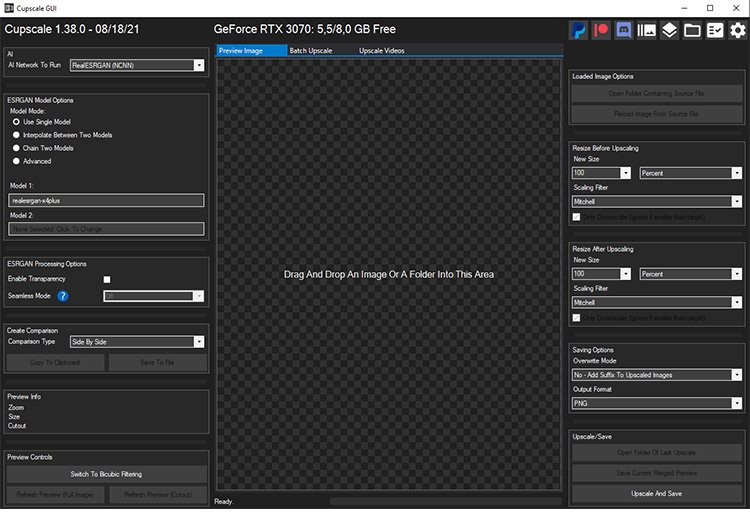
Cupscaleは、ESRGANをベースにしており、画像・動画の高画質化が目的としたGUIフリーソフトです。
ESRGANは、GAN(敵対的生成ネットワーク)を使っていた画像の超解像技術です。画像を大きくするのみではなく、自然な画像として高解像度の画像を生成できます。
現在、画像だけではなく、動画の高画質化にも対応できるようになってきます。
複数のAIモデルの実装しているので、ベストな画質を得るために単一モデルだけではなく2つのモデルを組み合わせて使用することもできるのが特長です。
作業中、プレビューは手軽に、即時に行えることができるのも魅力の一つです。
もちろん、Cupscaleで解像度はいくらでも上げられるというわけではないが、現時点で最大4倍でしか画像を拡大できないのはちょっと弱いです。
動画の場合では、一般家庭用で普通程度の画質(1080pあたり)でも満足できるなら、Cupscaleを使って損はないと思います。
一方、それ以上の画質を求めていれば、Cupscaleは機能不足で物足りないです。
(2)フリーソフトが使いにくいと感じたら試す方法
趣味のため、多少でも画質が向上することができればいいと思う場合は、上記紹介したフリーソフト各々は少々使いづらい側面があるが、試す価値があります。
だが、業務やお仕事のため、本気に低解像度の動画を早めに4Kさらに8Kまでに上げたい場合、やはり有料ソフトを使用するのが楽です。特に、大量の動画をまとめて一括で処理するには、有料ソフトは王道でかなり使いやすいです。
ここでは、業界最強な「Topaz Video AI」をおすすめです。
【対応OS】:WindowsとMacOS
【開発元】:Topaz Labs
【価格】:299ドル
【日本語対応】:不可(わかりやすい英語で問題ない)
【最大出力解像度】:16K
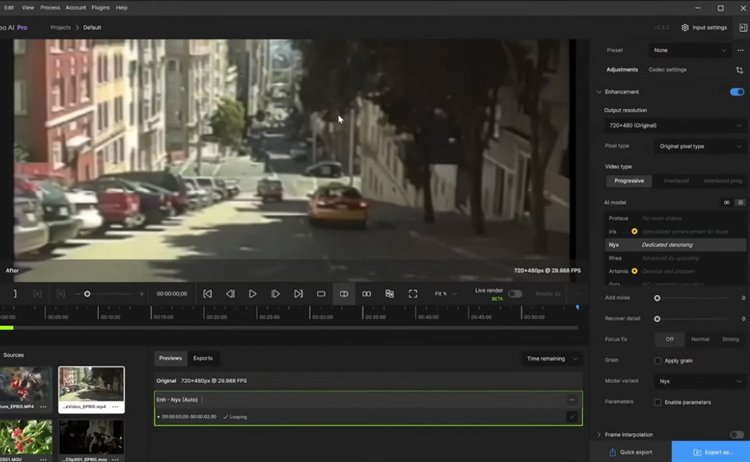
Topaz Video AIの特徴
- シンプルなUIでわかりやすく、操作はほぼ2~3回のクリックだけで完結できます。
- アニメやイラスト系の映像はもちろん、実写映像、CGなども対応可能。
- VHS・アナログTV・DVDなどの古いSD映像を1080pに、1080pの映像を4K/8K/16Kまで自然に美しく拡大できます。
- バッチ処理、ノイズ除去、鮮鋭化、インターレース解除、フレームレート変更なども対応。
パソコンのスペック、動画の容量と長さによって待ち時間は長いかもが、驚くような画質の向上が得られますよ。
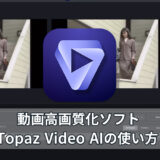 動画高画質化ソフト「Topaz Video AI」の使い方・設定方法を分かりやすく解説!
動画高画質化ソフト「Topaz Video AI」の使い方・設定方法を分かりやすく解説!
(3)まとめ
今回は、GitHubから無料でダウンロード可能な動画高画質化AIフリーソフト4選を紹介しました。
Video2XはCUIベースで、REAL-Video-Enhancer、Waifu2x-Extension-GUIとCupscaleはGUIベースのソフトです。
CUIは慣れるまでが難しいので、初心者はGUIベースのソフトを選ぶとよいでしょう。もちろん、CUIに慣れてくると、同じ操作をするにしてもGUIより素早くこなすことができます。
また、もし出力画質を優先していれば、大体Video2X ≈ REAL-Video-Enhancer > Waifu2x-Extension-GUI > Cupscaleってこういう関係です。
Video2Xは、360pの映像を4Kまで変換できるといっても、アニメ風の映像のみに対応するのが致命的です。
使いやすさと高画質を兼ね備えているものを探していれば、有料なTopaz Video AI一択です。